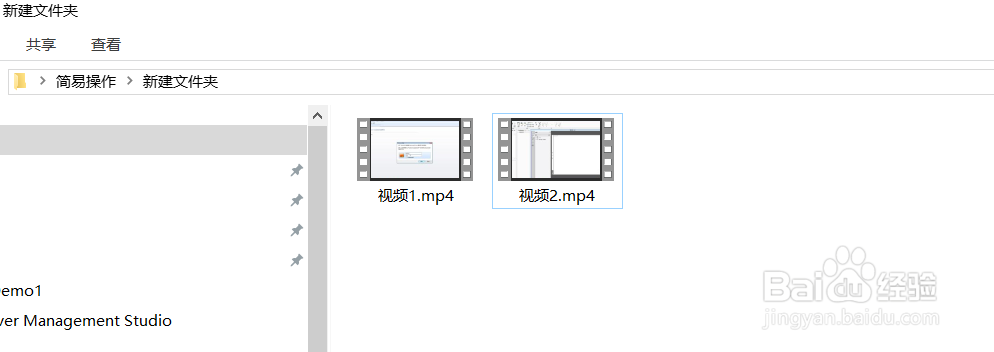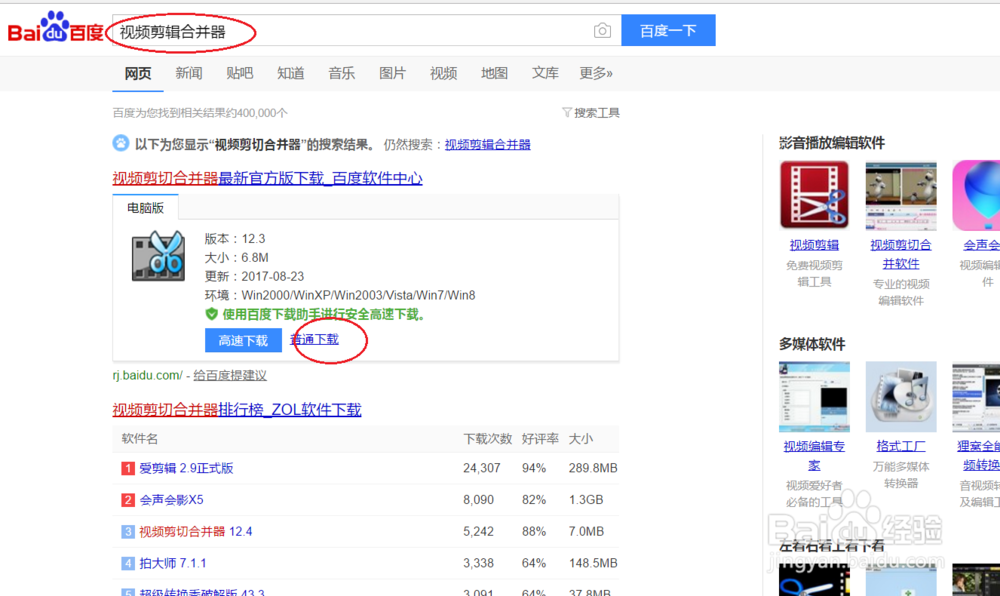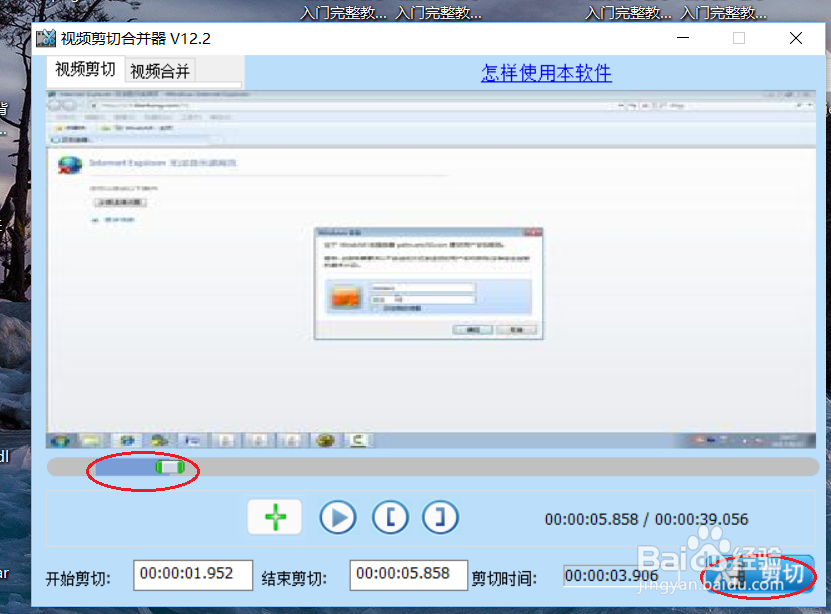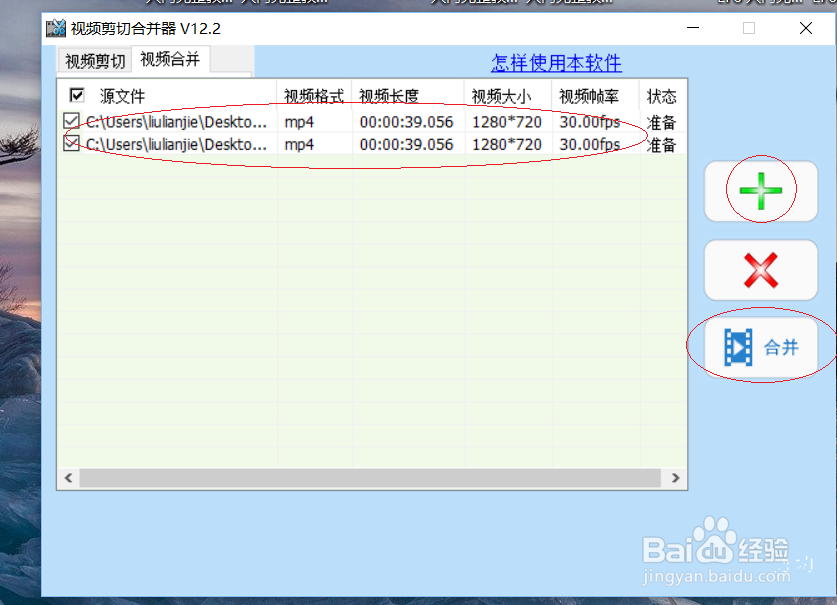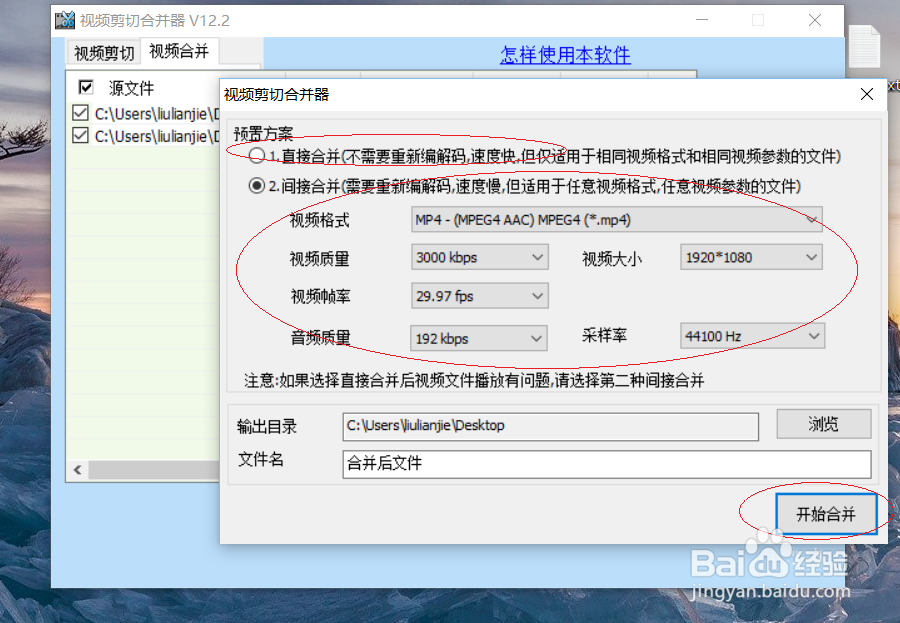视频剪切合并_简明教程
1、样例:两个需要剪切合并的视频素材
2、百度搜索并下载“视频剪切合并器”
3、使用“视频剪切合并器”,剪贴并保存剪切后的视频
4、图1:点击按钮选取本地视频
5、图2:拉动进度条,选取视频片段,然后点击“剪切”
6、图3:设置剪切方式,建议使用间接剪切,分辨率可是设置高一点,然后开始 剪切(注意:后面要进行视鸩月猎塘频合并操作,多个视频剪切时,“间接剪切”的设置要保持一致, 以免影响合并视频的质量)
7、使用以上方式完成多个视频的剪切,本案例使用两个两个视频剪切,剪切后生成两个新视频:视频11.mp4、视频22.mp4
8、打开软件合并功能页面,使用“+”添加剪切后的视频,然后点击合并按钮
9、将两个视频合并,并保存(注意:由于之前在剪切时,剪切的方式是一样的, 所以此处的直接和间接合并都是可以成功生成视频的)
10、找到合并后的视频并打开,发现可以正常打开,合并成功
声明:本网站引用、摘录或转载内容仅供网站访问者交流或参考,不代表本站立场,如存在版权或非法内容,请联系站长删除,联系邮箱:site.kefu@qq.com。
阅读量:42
阅读量:71
阅读量:89
阅读量:31
阅读量:90